Oglas
 CD-ji v živo, kot veste, omogočajo, da računalnik zaženete s CD-ja in izvaja različne funkcije v vašem sistemu. Takšni zgoščenki v živo so odlični za obnovo podatkov, odpravljanje težav ali za namizje po meri, ko niste na svojem računalniku.
CD-ji v živo, kot veste, omogočajo, da računalnik zaženete s CD-ja in izvaja različne funkcije v vašem sistemu. Takšni zgoščenki v živo so odlični za obnovo podatkov, odpravljanje težav ali za namizje po meri, ko niste na svojem računalniku.
Medtem ko so CD-ji v živo v svetu Linux običajno, slišite o CD-ju z Windows Live.
Tukaj vam bomo danes pokazali, kako narediti CD po meri Windows Live
Potrebna orodja
- Bart PE
- Vaš namestitveni CD za Windows
Koraki
- Prenesite in namestite najnovejša različica Bart PE. Požarite PE Builder. To je glavni zaslon, ki se prikaže:
- Vse dodatne funkcije, ki jih želite dodati, se izvajajo s pomočjo vtičnikov. Izbirate lahko med njimi. Vtičniki niso nič drugega kot način, kako na svoj CD v živo dodati dodatno programsko opremo. Obiščete lahko shrambo vtičnikov Bart PE tukaj.
- Za naše potrebe potrebujemo poseben vtičnik, imenovan Windows XPE, kar nam omogoča, da se zaženemo v okolje GUI, podobno Windowsu, v nasprotju z običajnim vmesnikom ukazne vrstice. Za dodatne funkcije, ki jih želite dodati, lahko izberete druge vtičnike. Obstajajo vtičniki za obnovitev diskov, pisarniško delo, varnostno kopiranje, slikanje diskov in tako naprej.
- Zdaj vstavite namestitveni disk za Windows in usmerite PE Builder na CD / DVD pogon, ki vsebuje Windows namestitveni disk ali mesto kopiranih datotek (odlično, če imate prenosnik in mapo i386, ki vsebuje datoteke).
- Kliknite gumb na vtičnikih na dnu. To vam omogoča, da dodate več programske opreme in prilagodite obstoječo programsko opremo / vtičnike. Če se tu prikaže napaka, obstaja velika verjetnost, da pot, ki ste jo navedli v viru, ni pravilna.
- Kliknite »dodaj« in poiščite mesto, kjer ste shranili vtičnik za Windows XPE, da ga dodate. Ker uporabljamo vtičnik XPE, lahko varno onemogočite vtičnike Nu2shell, PENETCFG in A43, saj ponujajo funkcionalnost, ki je že vključena v vtičnik XPE.
- Kliknite »zapri«. Zdaj lahko neposredno zapišete disk ali shranite ISO datoteko za testiranje, ki jo lahko zapišete pozneje. Kliknite »build« in graditelj PE bo začel delovati.
- Če se postopek izdelave konča brez napak, ste si naredili CD v živo.


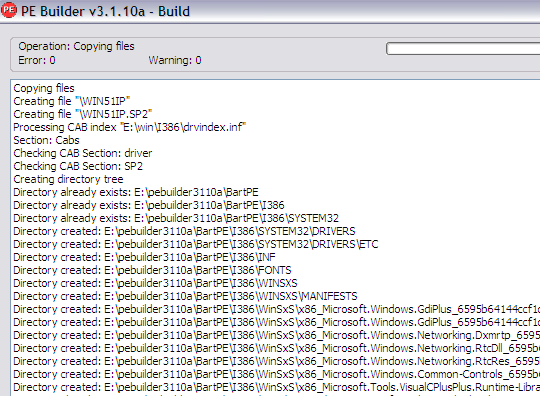
Rudnik se je zaključil v slabih dveh minutah brez napak in je z vtičnikom Windows XPE znašal 270 MB in brez njega 154 MB. Tu so posnetki zaslona z mojega LiveCD-a, ki sem jih preizkusil v VirtualBoxu:

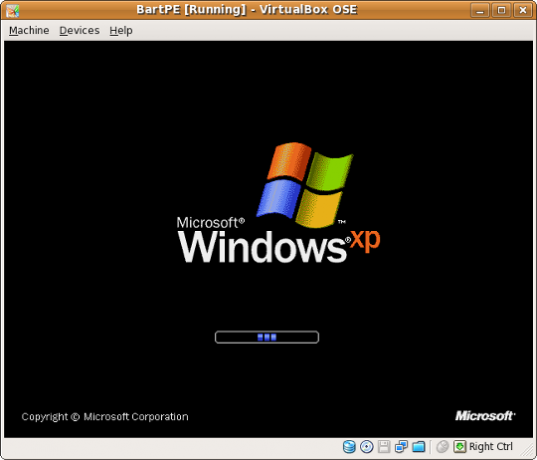


Obstajajo dodatni hekerji, s katerimi lahko prilagodite besedilo, ki se pojavi pri nalaganju, ozadje in druge stvari. Vendar pa je to potrebno urejanje nekaterih datotek in je nekoliko okorno. Vsekakor z ali brez vizualnih prilagoditev imate zdaj popolnoma funkcionalen CD v živo z orodji, ki jih želite, glede na vaše posebne zahteve. Obstajajo številne druge možnosti, ki jih lahko raziščete s takšnim orodjem. Na primer, lahko ustvarite DVD v živo z vsemi svojimi najljubšimi programi in dokumenti.
Ste že kdaj ustvarili zgoščenko po meri? Katere vtičnike PE Builder ste uporabili ali nameravali uporabiti, ko ste jih ustvarili? Ali poznate kakšno drugo orodje, s katerim lahko naredite Windows Live CD? Zakaj je ne bi delili v komentarjih?
Sem Varun Kashyap iz Indije. Navdušen sem nad računalniki, programiranjem, internetom in tehnologijami, ki jih poganjajo. Rada programiram in pogosto delam na projektih na Javi, PHP-ju, AJAX-u itd.


